Диски | Яндекс.Облако — Документация
Диск — это виртуальный аналог физических накопителей, таких как SSD и HDD.
Диски предназначены для хранения данных и подключаются к виртуальным машинам для работы с ними. При отключении диска данные сохраняются.
Каждый диск находится в одной из зон доступности и реплицируется внутри нее, что обеспечивает сохранность данных. В другие зоны диски не реплицируются.
Диск как ресурс Яндекс.Облака
Диск создается внутри каталога и наследует права доступа к нему.
Диск занимает место в хранилище, которое дополнительно оплачивается. Подробнее читайте в разделе Правила тарификации для Compute Cloud. Размер диска указывается при создании нового диска. Именно этот объем подлежит оплате.
Если диск создан из снимка или из образа, в информации о диске содержится идентификатор ресурса-источника. Помимо этого от ресурса-источника наследуется идентификаторы лицензий (product_ids), которые используются при расчете стоимости использования диска.
Типы дисков
- Сетевой SSD-диск (
network-ssd) — быстрый сетевой диск, сетевое блочное хранилище на SSD-накопителе. - Сетевой HDD-диск (
network-hdd) — стандартный сетевой диск, сетевое блочное хранилище на HDD-накопителе.
Сетевые диски обеспечивают достаточную избыточность для надежного хранения данных и позволяют непрерывно выполнять операции чтения и записи даже при одновременном выходе из строя нескольких физических дисков.
Если физический диск вышел из строя, виртуальная машина продолжит работу и быстро получит доступ к данным в полном объеме.
Сетевые диски уступают локальным в скорости выполнения операций и пропускной способности, но обеспечивают большую надежность и бесперебойность работы виртуальных машин.
Подключение и отключение дисков
Каждый диск можно подключить только к одной виртуальной машине. Диск и виртуальная машина должны находиться в одной зоне доступности.
К виртуальной машине необходимо подключить загрузочный диск, а также можно подключить дополнительные диски.
При выборе диска для подключении к виртуальной машине можно указать, должен ли быть удален диск при удалении виртуальной машины. Это можно выбрать как при создании виртуальной машины, при изменении и при подключении нового диска к ней.
Если к виртуальной машине были подключены ранее созданные диски, то при удалении виртуальной машины они будут отключены. Данные на диске при этом сохраняются, в дальнейшем можно подключить диск к другой виртуальной машине.
Если вы хотите, чтобы диск был удален вместе с виртуальной машиной, это необходимо указать в одной из операций: при создании виртуальной машины, при изменении или при подключении диска к ней. Такие диски будут удалены при удалении виртуальной машины.
Смотрите также
Резервное копирование
Каждый диск доступен и реплицируется внутри определенной зоны доступности.
Вы можете создавать резервные копии дисков в виде снимков. Снимки реплицируются во всех зонах доступности, поэтому их также можно использовать чтобы переносить диски между зонами доступности.
Иногда восстановление определенного состояния диска становится рутинной операцией: например, вы хотите подключать один и тот же загрузочный диск к каждой новой виртуальной машине. Вы можете загрузить образ этого диска в Compute Cloud — создание диска из образа происходит быстрее, чем из снимка. Образ диска тоже автоматически реплицируется в несколько зон доступности.
Рекомендации о резервном копировании и восстановлении виртуальных машин в целом приведены в разделе Резервное копирование.
Операции чтения и записи
Операции чтения и записи имеют ограничения для дисков и блоков размещения. Блок размещения (allocation unit) — единица выделения дискового пространства, в ГБ. Величина блока размещения зависит от типа диска.
Операции чтения и записи имеют предельные возможные значения по следующим параметрам:
- Максимальное значение IOPS — максимальное количество операций чтения и записи, выполняемых диском в секунду.
- Максимальная пропускная способность (bandwidth) — суммарное количество байт, которые можно прочитать с диска или записать на диск в секунду.
Фактическое значение IOPS зависит как от характеристик диска, так и от совокупного значения пропускной способности и размера запроса в байтах. IOPS, обеспечиваемый диском, определяется по формуле:
Подробнее про максимально допустимые значения IOPS и пропускной способности читайте в разделе Квоты и лимиты.
Производительность дисков
Чтобы получить максимальные значения IOPS, рекомендуется делать чтения и записи, не превышающие 4 КБ. Сетевые SSD-диски предоставляют существенно большие значения IOPS на чтение, а также меньшие значения времени обработки запроса.
Чтобы получить максимальные значения пропускной способности, рекомендуется делать чтения и записи размером 4 МБ.
Производительность диска зависит от его объема — чем выше количество блоков размещения, тем выше значения IOPS и пропускной способности.
Для HDD-дисков небольшого размера предусмотрен механизм увеличения характеристик до уровня дисков размером 1 ТБ на период повышенной нагрузки. Работая на базовом уровне производительности в течение 12 часов, небольшой диск накапливает «кредиты на операции», которые будут потрачены автоматически при увеличении нагрузки (например, при старте виртуальной машины). Небольшие HDD-диски могут работать с увеличенными характеристиками около 30 минут в день. «Кредиты на операции» могут быть потрачены как за один раз, так и небольшими промежутками.
cloud.yandex.ru
Как получить 5 ТБ в облаке Microsoft пожизненно за 1 доллар

Microsoft предлагает 5 ТБ в облаке корпоративным пользователям, а на Ebay есть реселлеры, которые продают готовые аккаунты с облачным хранилищем за 1 доллар и выше. В качестве бонуса предлагается подписка на сервис Office 365.

Вбейте в поиск Ebay что-нибудь вроде 5TB Office — вы увидите десятки предложений от различных продавцов. У некоторых из них десятки тысяч продаж, но и цена выше. Оплатите покупку через PayPal или с помощью банковской карты, и через несколько минут на вашу электронную почту придёт адрес и пароль от аккаунта. Пароль нужно поменять. Использовать это облако можно максимум на пяти устройствах. Добавить 5 ТБ к существующему аккаунту Microsoft не получится.
Всё это вполне легально, поскольку претензий к продавцам не возникает ни у Ebay, ни у Microsoft, ни у покупателей. Конечно, есть риск того, что однажды Microsoft прикроет эту лазейку и отнимет выделенное место, поэтому стоит держать бэкап данных на локальном носителе (тем более, что вам всё равно придётся каким-то образом синхронизировать файлы). Я купил такой аккаунт пару месяцев назад и успешно пользуюсь им в качестве резерва для хранения музыки и фильмов. Никаких нареканий, всё прекрасно.
iGuides в Telegram — t.me/iguides_ru
iGuides в Яндекс.Дзен — zen.yandex.ru/iguides.ru
www.iguides.ru
Создаем личное облако на 3 Тб / Habr
Я бы хотел поделиться одним способом создания личного облака на базе трехтеррабайтного WD MyBook Live. Нет, я не буду даже упоминать про wd2go и их «полуоблака», которые по сути являются только доступами к самому NAS через сервисы WD при помощи довольно корявых Java-апплетов. В этой статье речь пойдет о «честном» облаке, работающем на MBL при помощи ownCloud.Это решение подойдет тем, кто мечтает о личном аналоге Dropbox, файлы в котором хранятся не «где-то там», а на конкретном физическом носителе, и ограничены только его объемом, без необходимости платить ежемесячно за этот объем (пренебрегая абонентской платой за интернет и стоимостью электроэнергии).
Большинство решений подобной задачи требуют достаточно много покопаться в интернете и опираются на хорошее знание Linux-систем. В данном посте я попытаюсь дать наиболее полный и адекватный HOW-TO на русском, чего сам в интернете не нашел. Так что многое пришлось делать методом проб и ошибок на свой страх и риск. Реализация данного решения не требует каких-либо фундаментальных знаний Linux, и я постараюсь расписать все наиболее доступно, по шагам.

Если интересно что из этого вышло — добро пожаловать под кат.
Прежде всего, хотел бы сказать что все манипуляции над своим MyBook Live вы делаете только под собственную ответственность. Теоретически, при неправильной последовательности действий, есть возможность сделать его не работоспособным, и хотя в подавляющем большинстве случаев, коробочку можно воскресить, а данные — спасти, все равно постарайтесь сделать бэкап содержимого на другой носитель. Либо, если есть такая возможность, лучше работать над чистым носителем.
Современная линейка WD MyBook Live — это процессор 800 МГц, 256 Мбайт оперативной памяти и практически полноценный вариант Debian Linux в качестве прошивки, правда это уже не поддерживаемый Lenny с примесью файлов прошивки от WD, да еще и под архитектуру PPC, так что с пакетами повозиться все же придется, однако apt-get, wget и dpkg тут самые что ни на есть обычные, а значит работать с репозиториями возможно в полной мере.
На хабре уже была статья об ownCloud, поэтому останавливаться подробно на том что это такое и как оно устанавливается в общем случае я не буду, перейду сразу к конкретике для MBL. Прежде всего, ownCloud – это серверное приложение, которое работает максимально похоже на сервисы Dropbox, Google Drive и подобные, только хостится оно на вашем железе, что само по себе совершенно бесплатно, да и MBL – далеко не худший вариант для хостинга подобного решения.
В первую очередь, нам нужно будет включить доступ к нашему MBL по SSH для дальнейшей работы. Делается это довольно просто — зайдя по адресу mybooklive/UI/ssh и поставив галочку напротив протокола SSH:

Как видно, пароль по-умолчанию для доступа –
Дальше останется только войти по SSH через терминал (на windows-машине можно использовать PuTTY):
ssh [email protected]
Предлагаю в первую очередь, также сменить пароль на более стойкий (тем более потребуется если в дальнейшем будете открывать доступ через интернет), командой passwd, после чего будет необходимо два раза ввести новый пароль.ВАЖНО!Ни в коем случае не пытайтесь проапгрейдить дистрибутив на мажорную версию, а лучше вообще забудьте о существовании команд full-upgrade, safe-upgrade или любой другой upgrade, это неминуемо приводит к тому, что вы больше не сможете загрузить девайс. Мне пришлось-таки поплатиться за свое любопытство ручным разбором устройства и восстановлением через анбрик. Ничего смертельного, но чрезвычайно неприятно и отнимает уйму времени.
Также, советую тщательно следить за пакетами, которые устанавливаете или удаляете. Так можно в лучшем случае утянуть уйму ненужного мусора, а в худшем — при удалении какого-либо ненужного пакета вместе с зависимостями, грохнуть что-то жизненно важное. Так, например если вы умудритесь грохнуть ssh, то единственный вариант вернуть коробку к жизни также, будет через разбор и анбрик начисто.
Ну и на последок, чего вообще делать нельзя — так это трогать udev, его даже апдейтить опасно, в этом случае рискуете получить вместо My Book Live кирпич, непригодный к восстановлению. Лучше всего от греха подальше, запретить ему обновляться командой:
aptitude hold udev
Это заморозит данный пакет, тем самым предотвратив возможность его обновления.
Потом, нам потребуется подготовить платформу для установки стороннего ПО. И ключевым здесь будет удаление пакетов wd-nas, дабы apt-get не ругался в дальнейшем по каждому пустяку. Как ни странно, этой информации нет практически нигде, кроме официального источника:
rm -f /var/lib/dpkg/info/wd-nas.*
Это устранит пакеты, зависимые от прошивки.
Следующим шагом, нам будет необходимо добавить в список доступных репозиториев две ссылки. Сделать это удобнее всего в редакторе nano, командой:
nano /etc/apt/sources.list
А вот что необходимо добавить:
deb http://ftp.us.debian.org/debian/ squeeze main
deb-src http://ftp.us.debian.org/debian/ squeeze main
Возможно у кого-то возникнут вопросы, зачем добавлять репозитории squeeze если версия самого WD MBL — lenny? Отвечу — просто потому что lenny с февраля 2012 года более не поддерживается, и большинство необходимых пакетов для него давно устарели, что может привести к неразрешимым зависимостям (пришлось откатываться к заводским настройкам после первой неудачной попытки). В интернете достаточно много советов по тому какие еще репозитории можно добавить, включая тестовые ветки, но я советую не слишком увлекаться, потому что не зная что ты делаешь, можно превратить эту шуструю коробочку в безжизненный кирпичик.
Во избежание путаницы, привожу содержимое моего sources.list, с которым все работает
deb archive.debian.org/debian lenny maindeb-src archive.debian.org/debian lenny maindeb ftp.us.debian.org/debian squeeze maindeb-src ftp.us.debian.org/debian squeeze mainПосле добавления нужных строк и сохранения списка репозиториев, нужно попробовать обновиться командой:
apt-get update
Не забываем, что ownCloud все же написан на PHP, поэтому для его полноценной работы нам потребуется установить ряд необходимых пакетов, включая актуальную версию PHP5 и несколько необходимых модулей:
apt-get install php5 php5-gd php-xml-parser php5-intl zlib1g
Установщик может ругнуться на недоверенные пакеты. Это происходит потому что подписанные ключи для репозиториев Дебиан уже не актуальны. У этой проблемы существует решение, однако можно и проигнорировать предупреждение просто нажав пару раз на «Y». Также, в процессе установки возможны конфликты разных версий пакетов, часть из которых была предустановлена в системе. По-умолчанию, предпочтение будет дано уже установленным пакетам (это же Debian), так что вполне можно согласиться с этим решением (хотя ничего страшного не должно произойти даже если заменить эти пакеты на новые).
Если все прошло успешно, самое время перейти непосредственно к установке ownCloud. Это достаточно простая часть. Нужно перейти в каталог /www/ и скачать туда веб-установщик при помощи wget. А также, убедиться что установлены соответствующие групповые права на запись:
cd /var/www/
wget https://download.owncloud.com/download/community/setup-owncloud.php --no-check-certificate
chmod 755 setup-owncloud.php
chgrp www-data /var/www
chmod g+w /var/www
Далее, нужно перейти в браузере по адресу
mybooklive/setup-owncloud.php чтобы продолжить установку. Можно установить ownCloud в любой каталог, но чтобы не запутаться в дальнейшем, советую все же, ставить его в одноименный каталог /owncloud/.Если в конце установки, вы увидите подобную картину

то не пугайтесь. Все требуемые модули мы устанавливали еще на прошлом шаге, но для того чтобы они заработали, нужно всего-навсего, перезагрузить веб-сервер apache:
/etc/init.d/apache2 restart
Хотя я бы не стал на данный момент этого делать, потому что немного позже мы все равно его будем перезагружать.
После того как мы определились с каталогом установки, останется лишь немного допилить напильничком доступы извне для http и SSL https, а также вернуть групповые права для /www/. Для этого, необходимо будет прописать следующие строки:
<Directory /var/www/owncloud/>
AllowOverride All
Options +FollowSymLinks
</Directory>
<Directory /var/www/owncloud/data>
Order deny,allow
Deny from all
</Directory>
между подобных модулей
... в следующих файлах:nano /etc/apache2/sites-enabled/000-wdnas
nano /etc/apache2/sites-enabled/000-wdnas-ssl
Вот теперь можно перезагружать апач и возвращать права доступа для /www/:
/etc/init.d/apache2 restart
chmod g-w /var/www
Технически, данные вновь установленного owncloud хоть и находятся на жестком диске, однако логически они принадлежат системному разделу MBL, который имеет ограничение в 2 Гб. Для того, чтобы иметь возможность использовать весь доступный объем под owncloud (честно, не представляю кому и зачем это может понадобиться и сколько лет будут синхронизироваться все 3TB, забитые данными), а не ограничиваться системным разделом, мы сделаем символическую ссылку в основной раздел DataVolume, предварительно остановив апач на время наших манипуляций:
/etc/init.d/apache2 stop
mv /var/www/owncloud/data /DataVolume/owncloud_data
chgrp www-data /DataVolume/owncloud_data
chmod 770 /DataVolume/owncloud_data
ln -s /DataVolume/owncloud_data /var/www/owncloud/data
Я категорически не советую прокидывать линк в папку Public из соображений безопасности.
По сути, нам останется только вновь запустить апач и основная цель будет достигнута:
/etc/init.d/apache2 start
Теперь по адресу
mybooklive/owncloud нам доступно собственное облако, в котором можно держать и синхронизировать огромное количество документов, доступ к которым можно получить с Win, Mac, Linux, Android и даже iOS при помощи нативных клиентов для каждой из осей, просто настроив клиент на синхронизацию с вышеуказанным адресом.Похоже, это победа.
Однако…
По правде, это еще далеко не победа, а только полпути, потому что адрес
mybooklive/owncloud является локальным, и работать наше облако будет только в рамках домашней сети, благодаря чему толку от него будет очень немного. Но что же сделать чтобы пользоваться ownCloud можно было отовсюду? Конечно, счастливые обладатели статических IP скажут что нужно просто заменить «mybooklive» в адресе на IP устройства, предварительно пробросив нужные порты через роутер, и будут правы. Но такая роскошь есть не у каждого, и подавляющее большинство пользователей имеют-таки самые обычные динамические IP, которые меняются постоянно, так что каждый раз устройство будет иметь новый адрес.Как ни странно, у этой задачи есть достаточно несложное решение. Нет, даже не подумайте что мы посмотрим в сторону неудобного сервиса wd2go (хотя была пара идей как можно использовать и его) – напротив, мы опять поработаем головой и воспользуемся такой полезной штукой как Dynamic DNS.
Для этого нам понадобится:
- Зарегистрировать домен.
- Зарегистрироваться на каком-либо сервисе, предоставляющем DynDNS.
- Установить DynDNS клиент на наш MyBookLive
Для первого пункта вполне подойдут даже любые бесплатные домены третьего уровня (гуглятся на ура), но лучше конечно зарегистрировать собственный домен. Есть вполне дешевые доменные зоны, например домен в зоне .pw (острова Палау, хотя некоторые регистраторы раскручивают его как Professional Web) обойдется даже чуть меньше 7 € в год. Как вариант — посмотреть по акциям на GoDaddy (там часто можно урвать какой-то лакомый кусочек всего за 5 баксов).
В качестве сервера DynDNS лично я выбрал совершенно бесплатный от freedns.afraid.org, потому что платить за не используемые фишки от dyn.com/dns даже минимальную абонентку в год, как-то не хотелось. Для нашей задачи отлично подойдет самый минимальный функционал. Подробно расписывать процедуру регистрации домена и привязки его к сервису DynDNS в рамках данной статьи я не буду. Достаточно просто зарегистрироваться на сервисе и на странице freedns.afraid.org/domain найти пункт «Add A Domain into FreeDNS», после чего добавить в качестве DNS у вашего регистратора следующие ns-сервера:
NS1.AFRAID.ORG
NS2.AFRAID.ORG
NS3.AFRAID.ORG
NS4.AFRAID.ORG
При этом не стоит пугаться красного статуса Broken — если все нормально, он исчезнет сам в течение 24-х часов.
Далее нам необходимо выбрать и установить какой-либо Dynamic DNS клиент на MyBookLive. На самом деле, это задача не из легких, потому что подобных решений действительно огромное множество на Perl, Python, PHP, есть также отдельные демоны для *nix всех видов и мастей. Перед тем как найти подходящее решение, мне пришлось перепробовать достаточно много вариантов, но везде что-то не устраивало — то настройка через одно место, то стабильность работы не устраивает, то с выбранным сервером не совместим, то с версией протокола, то слишком неповоротливо. В итоге решил остановиться на самом маленьком, простом и незатейливом клиенте inadyn. Из плюсов — шустрая работа, очень маленький размер, совместимость с выбранным сервером, довольно гибкая настройка, поддержка крона, запуск в режиме демона и обновление IP через заданный интервал. Из минусов разве что отсутствие какого-либо GUI, и то это даже минусом назвать сложно для такой консольной утилитки.
Устанавливается она просто командой:
apt-get install inadyn
Также важное замечание что для работы inadyn может потребоваться curl, если он не был установлен. Решается так:
apt-get install curl
Далее нам необходимо войти под своим аккаунтом на freedns.afraid.org/dynamic и выбрать пункт Direct URL напротив домена, который мы привязывали ранее. Обратите внимание, что в строке браузера будет нечто подобное:
http://freedns.afraid.org/dynamic/update.php?OHphN3RsHY0SEFtZ1JrQ2V2Z1pTOjk2NzEwOTTVM1cc=
Нас интересует все, что стоит справа от ?. Это — хэш, действительный только для вашего домена (значения в примере изменены). Скопируйте его куда-нибудь, он нам вскоре понадобится.
Теперь создаем конфигурационный файл inadyn командой:
nano /etc/inadyn.conf
в который вставляем необходимые настройки и сохраняем:
--username <имя_пользователя>
--password <пароль>
--update_period_sec 60
--forced_update_period 120
--alias <имя_домена>,<хэш>
--background
--dyndns_system [email protected]
--syslog
Кому интересно, расшифровка
- username — здесь указываем имя пользователя, с которым регистрировались на freedns.afraid.org
- password — пароль оттуда же
- update_period_sec — частота проверки и обновления (если менялся) IP в секундах
- forced_update_period — частота принудительного обновления IP в секундах
- alias — строка, в которой через запятую указываем наш домен и его хэш, который мы записывали ранее
- background — указание исполнять в фоновом режиме
- строку dyndns_system [email protected] оставляем без изменений, она говорит программе с каким сервером идет работа информацией (указывает на внутренний протокол обмена)
- syslog — события пишем в системный лог
Теперь нам нужно добавить inadyn в крон как автоматическое событие при перезагрузке, чтобы каждый раз при перезагрузке MyBookLive, она стартовала автоматически. Для этого:
crontab -e
Добавляем строку:
@reboot /usr/sbin/inadyn
Чтобы проверить работоспособность программки после наших манипуляций, можно перезагрузить MBL командой
reboot
Затем подождать 3-5 минут пока он перезагрузится и стартует, после чего проверить процессы:
ps -A | grep inadyn
Нам останется только проверить доступность нашего майбука по имени домена командой ping:
ping <yourdomain.com>
Если все прошло нормально, и отправленные пакеты доходят, можно смело заходить на
yourdomain.com/owncloud и радоваться большому выполненному делу.При настройке десктопных и мобильных клиентов owncloud, в качестве адреса нужно указывать полностью строку
yourdomain.com/owncloud, чтобы они понимали где находится наш /owncloud/.P.S. за время написания статьи, методом проб и ошибок, пришлось один раз делать полный программный сброс к заводским настройкам и два раза разбирать устройство чтобы воскресить (по инструкции отсюда), поэтому очень прошу, отнестись ко всем предостережения серьезно, с пониманием собственной ответственности и возможности испортить железку и потерять информацию. Также, не забывайте, что MyBookLive прежде всего, просто бюджетный nas, и использовать его в качестве полноценного сервера все же не стоит, для этого есть куда более подходящие решения.
P.P.S. о каких-то ошибках или неточностях, просьба писать в личных сообщениях. Тема лично мне очень интересна, и я не обладаю большими фундаментальными познаниями в администрировании Linux, так что замечания могут быть очень полезны. Вполне возможно, что статья будет еще дополняться, расширяться, а если она будет востребована, то возможно и обзаведется второй частью (есть еще несколько идей как можно прокачать MyBookLive)
Ответы на вопросы:
Вопрос: Нужно ли устанавливать apache? В статье об этом ни слова.
Ответ: Нет, apache на MyBookLive установлен по-умолчанию. При первом подключении, настройка происходит через веб-интерфейс по адресу:
mybooklive.local. Важно, что при неправильном обновлении или модификации apache, можно лишиться веб-интерфейса и оказаться в ситуации, когда его невозможно будет запустить без сброса к заводским настройкам. Бездумно обновлять его также не стоит, т.к. можно наткнуться на неразрешимые зависимости, а на Lenny, да еще и под архитектуру PPC альтернативных вариантов не так много.Вопрос: На какой версии прошивки проводился эксперимент?
Ответ: Все делалось на 02.42.03-027, но по идее, должно работать и с более ранними. К сожалению, информации по различным прошивкам нет.
Вопрос: Может ли Feature Pack Manager повлиять каким-либо образом на описанное в статье?
Ответ: По своей сути, fpkmgr — просто некий расширенный менеджер пакетов, который устанавливает тот набор пакетов, который выберет пользователь. На моем MBL спокойно работали параллельно Transmission из fpkmgr и owncloud. Возможно, есть какие-то пакеты, устанавливаемые при помощи fpkmgr, которые могут конфликтовать, но информацией об этом я пока не обладаю. Если кто-то сталкивался и напишет об этом, я включу замечание сюда.
Вопрос: После действий, описанных в статье, будет ли owncloud отключаться, когда MBL уходит в сон?
Ответ: Самое интересное, что судя по поведению светодиода, он-таки в сон уходил пока я не отключил энергосбережение. По факту работал с некоторой задержкой чтобы «проснуться» и показать содержимое owncloud при заходе из браузера, хотя технически этот аспект я не изучал. При отключенном энергосбережении все отлично работает.
Вопрос: Все сделал по инструкции, но при попытке доступа пишет что невозможно подключиться к серверу. Что делать?
Ответ: Для нормальной работы owncloud, необходимо пробросить на роутере порты 80 и 443. Как это сделать, подскажет гугл при запросе port-forwarding.
Материалы:
habr.com
Mail.ru выкатил бету «Диск-О:», для подключения облаков как диск / Habr
Не прошло и
На хабрагике уже было множество публикаций про Облако Mail.ru. Рекомендую отметить, что Облако Mail.ru можно подключить как WebDAV (+ умеет загружать большие файлы и шифрование), а еще использовать через очень удобный плагин к Total Commander.
Пока бета disk-o.cloud поддерживает только Облако Mail.ru (бесплатно; обещают поддержку любого количества устройств и 1-го диска) и Яндекс-диск (бесплатно до 1 февраля), но обещают вскоре добавить остальные сервисы. Так среди первостепенных задач заявляется скорая поддержка Dropbox, Google Drive и OneDrive.
Кроме того обещают:
— ∞ число дисков
— До 3-х устройств на пользователя
— 8 ГБ Облака Mail.Ru*
— Данные защищены через SSL*
* — поддерживается и в бесплатной версии
Установка простая, но необходима перезагрузка. После перезагрузки, следует добавить нужное облако: 
И пользоваться:
Официальное видео:
Найденные проблемы:Не поддерживает слишком длинные пути.Установка на компьютеры без поддержки кириллических шрифтов будет проходить наобум.
До 1 февраля можно бесплатно использовать другие облака, что совершенно бесполезно, так как у Яндекс-диска есть webdav, а поддержки других облаков еще нет
не поддерживает работу с macOS High Sierra — seycom #
не поддерживает 32-битные windows? (неточно, возможно другие общие проблемы с установкой) — artemerschow #
→ Windows и macOS
Update: добавил ошибки, скриншот
# Дополнение от runalsh — существует более функциональный сторонний аналог — airexplorer; + подробности от sploid об отличиях и минусах.
Как получить официальный WebDAV и загружать файлы более 2-х ГБ (@aik)
Немного про синхронизацию и кеширование. sploid
Сборка с поддержкой задания пути для кеша в реестре. sploid
habr.com
Диск-О — облачные хранилища в одной туче. Облако на компьютере
Дек 16 2017
В конце ноября этого года, портал mail.ru запустил приложение Диск О, облака с разных сервисов можно собрать в одном месте.

Я успел попробовать эту программу и хочу поделиться с вами своим опытом и впечатлениями.
Диск-О — облака собираются в грозовую тучу
Эта программа для Mac OS и Windows, работает с разными облаками и может брать на себя некоторые функции жесткого диска. Если вы часто и много времени работаете с облачными хранилищами, то Disk-O, может облегчить вашу жизнь к лучшему.
Мой видео обзор облачного приложения
Данная программа преобразует ваши облака в некие виртуальные диски на компьютере. Доступ к информации предоставляется быстро и просто, представьте, что данные лежат у вас на ПК.
План:
- Скачивание и установка
- Обзор возможностей
- Работа с приложением
- Мой опыт и впечатления
Распаковка и установка Disk-O
Скачали приложение, отлично, теперь нужно его установить на компьютер. Нажимаем на Disk-O_Setup и программа начнет распаковку файлов.

Указываем какие дополнительные опции вам нужны: создать или нет ярлык на рабочем столе, запускать программу при старте ПК или нет, решать вам.

Нажмите кнопку Установить для продолжения установки.

Начинается установка приложения и распаковка файлов, занимает пару мгновений.

Мастер установки завершил свою работу, программа установилась на ваш компьютер.

После первой установки утилиты нужно будет перезагрузить компьютер, для завершения установки, запуска нужных служб и виртуальных дисков.
Её можно запустить, с помощью ярлыка на рабочем столе.

Оповещение Windows 10 — Приложение Диск О: успешно запущено.

Возможности программы
Хранение ваших документов в облаке, а не на компьютере.

Освободите место на устройстве, работа с информацией напрямую. Файлы быстро обновляются в облачных хранилищах.

Объединяйте свои аккаунты в одну нейросеть — одна утилита для большинства облаков.

Превращаем облако в жесткий диск. Устанавливаем программу, подключаем облака, они отображаются совместно с жесткими дисками.
Сохраняйте прямо в облако, работаем с документами в разным программах. Создаем презентации в Power Point, пишем текст в Word, чертим в Autocad, рисуем в фотошопе или CorelDraw. Открываем, редактируем и сохраняем в облачные хранилища через Диск О.
Возьмите быстрый доступ к информации в облаках. Ускоряем работу в два раза, тратя меньше времени. Работа с облаком быстрее чем с браузером в два раза.
Подключаем к компьютеру несколько облаков. Скоро появятся: прямые ссылки на файлы; работает без интернета — при подключении произойдет синхронизация; защита доступа паролем.
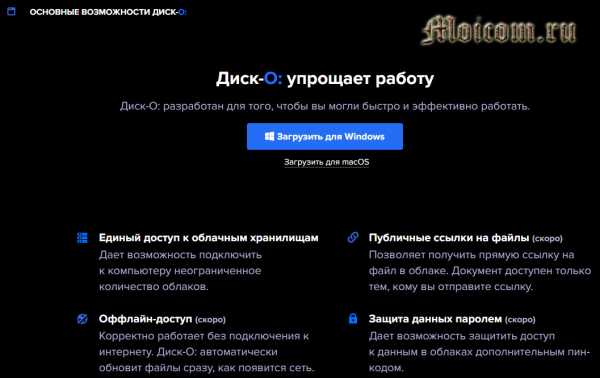
Расширьте свои возможности. Работа с одним облаком от майла объемом 8 гигабайт бесплатно. Подключение других облачных хранилищ по платной подписке. Вся информация защищена с помощью SSL. Облако mail.ru и Яндекс диск бесплатно в бета версии приложения до 1 февраля 2018 года.

Работа с диском
Вот так выглядит утилита после запуска, небольшое окно с приятным интерфейсом.

Нажимаем на плюс — добавить диск.

До 1 февраля 2018 года, работа с двумя облаками и аккаунтами на них будет бесплатная. Нажимаем добавить облако mail.ru.

Скоро, должна появиться возможность подключения других популярных облачных сервисов таких как Google Drive, One Drive, Dropbox, Amazon S3, Box, Webdav, Hotbox, FTP и другие.

Авторизируемся в облаке майла, вводим свой адрес электронной почты mail.ru, набираем пароль и жмем подключить.

Если у вас настроена двухэтапная аутентификация, то на ваш телефон придет сообщение с кодом, которое нужно набрать в соответствующем поле. Для продолжения нажмите подключить.

Идет подключение к новому аккаунту.

В приложение появляется новый облачный диск с его объемом. Яндекс диск добавляется точно так же, как и облако майла.

Вот так выглядят облака в виде виртуальных диском на моем компьютере от утилиты Диска О.

А вот так, выглядит аккаунт облака майла из браузера интернета.
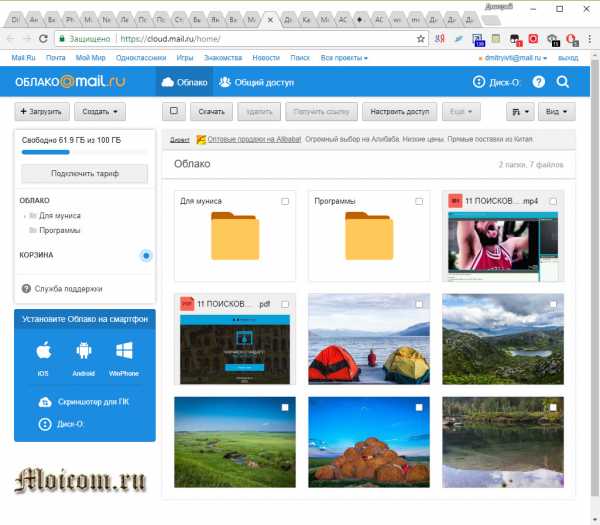
Для извлечения или отключения нужно облака, наведите на него курсор мыши и нажмите стрелочку вверх — извлечь.

Для большей информации о бета версии программы нажмите на шестеренку в правом верхнем углу и зайдите в нужный параметр.

Опыт и впечатления
Начну с опыта Яндекс диска. В прошлой публикации я писал про проект newyear.mail.ru, с помощью него можно сделать и посмотреть видео поздравление от Деда Мороза по имени для родных и близких. Так вот, я записывал видео поздравление с экрана компьютера, выкладывал их в облаке Яндекс диска, через Disk-O. Видео файл объемом около 100 мегабайт появлялся в браузере диска через пару минут, в среднем неплохо.
Вот такая скорость добавления файла на виртуальный диск cloud.mail.ru — 152 МБ/с.

Мои впечатления от cloud.mail.ru. Начал добавлять в облако папку с информацией, объемом около 40 гигабайт. Сначала все было нормально мелкие файлы залетали на ура, но вот документы с длинными названиями и объемом более 2 гигабайт не копируются, появляется оповещение об ошибки. По времени, 40 гигабайт у меня залились на облако майла примерно за 5 часов. Средняя скорость отдачи составляла 30 мегабит в секунду, которая будет зависеть от пропускной способности вашего канала, который предоставил вам ваш провайдер интернета.
Подведем итоги
Сегодня мы с вами познакомились с приложением от корпорации майла Диск-О — облачные хранилища в одной большой туче. Рекомендую вам попробовать, пока бета версия и сервис бесплатный, потом за это будут брать деньги.
Возможно у вас возникли вопросы по работе с утилитой Disk-O и облачными хранилищами.
Можете спрашивать об этом ниже в комментариях к данной статье или воспользоваться формой обратной связи со мной.
Так же, можете задавать любые вопросы, связанные с компьютерной тематикой на странице задать вопрос.
Если приведенная выше информация оказалась для вас полезной, тогда рекомендую подписаться на обновления моего блога, чтобы всегда быть в курсе свежей и актуальной информации по настройке вашего компьютера.
Не забудьте поделиться этой информацией с вашими знакомыми и друзьями. Нажмите на социальные кнопки — поблагодарите автора.
С уважением, Дмитрий Сергеев 16 декабря 2017
Навигация по блогу
Вы можете поделиться своим мнением, или у вас есть что добавить, обязательно оставьте свой комментарий.
Прошу поделитесь ссылками в социальных сетях.
Получайте новые выпуски на почту
moicom.ru
Как создать собственное облако, где можно бесплатно хранить любой объём данных

Мы все пользуемся облачными хранилищами, а некоторые из нас даже платят абонентскую плату за возможность хранить файлы сверх выделенного лимита. Это удобно — при наличии интернета нам в любой момент доступны все файлы, которые мы скопировали в облако. Но у таких сервисов есть и недостатки: их могут взломать хакеры, файлы могут попасть к посторонним, а если владельцев облака не устроит контент, который вы храните у них, ваш аккаунт могут заблокировать, и тогда все файлы пропадут. Создание собственного облака — отличное решение, хотя и у него есть свои недостатки.
Премущества персонального облака:
— Нет лимитов. Вы можете хранить столько файлов, сколько вмещается на накопители в вашем компьютере.
— Никаких платежей, всё бесплатно (кроме электроэнергии).
— Полная приватность. Файлы копируются с компьютера на другие устройства без использования стороннего сервера.
— Возможность делиться неограниченным количеством папок и файлов с другими пользователями.
— Управление уровнями доступа к файлам и папкам.
Недостатки персонального облака:
— Придётся держать компьютер постоянно включённым, иначе удалённый доступ к файлам пропадёт.
— Не получится прикрутить ваше облако к большей части приложений, которые работают с популярными хранилищами.
— Риск лишиться файлов из-за сбоя в компьютере.
Как создать своё облако:
1. Зайдите на сайт Tonido и создайте учётную запись.

2. Скачайте программу Tonido Server. Установите её, запустите и разрешите ей доступ к сети (если выскочит диалоговое окно брандмауэра). Эта программа создаёт из компьютера сервер, благодаря чему доступ к хранящимся на нём файлам может осуществляться из любой точки мира через интернет.
3. Значок Tonido Server висит в панели уведомлений. По нажатию на нему в браузере открывается локальный адрес http://127.0.0.1:10001 с интерфейсом сервиса, где можно указать, какие папки будут добавлены в облако.

4. Скачайте мобильное или десктопное приложение Tonido. Запустите его и зайдите в свою учётную запись. Если вы увидите в приложении файлы, которые хранятся на компьютере, значит облако готово и им можно пользоваться. Теперь у вас всегда будут при себе все нужные вам файлы.

Приложение может открывать некоторые типы файлов, в том числе видео, музыку и тексты. Любой файл можно скачать на устройство или отправить другу (по электронной почте или с прямым доступом по ссылке в сервисе Tonido).

Строго говоря, сервер, запущенный на домашнем компьютере, не может считаться полноценным облачным сервисом. Облако — профессиональное решение, которое использует технологию распределения файлов по нескольким серверам, благодаря чему риск их пропажи почти исключается. Вероятность повреждения данных можно минимизировать и дома — для этого, например, можно создать RAID-массив. Но даже в этом случае остаются другие риски, например, физическое повреждение компьютера или его кража. Обезопаситься от этого сложнее.
www.iguides.ru

Ваш комментарий будет первым